Özet
Kolay kullanım için notlarınızı her yere götürün. Burada iPhone notlarınızı Mac ile senkronize etmenin 6 yolunu topluyoruz. Daha da önemlisi, iPhone'dan Mac'e silinen notları almanın sırrını öğrenebilirsiniz.
Özet
Kolay kullanım için notlarınızı her yere götürün. Burada iPhone notlarınızı Mac ile senkronize etmenin 6 yolunu topluyoruz. Daha da önemlisi, iPhone'dan Mac'e silinen notları almanın sırrını öğrenebilirsiniz.
İPhone 7 cihazımda bazı notlar alıyorum, ancak Mac bilgisayarımı sık kullanıyorum. Mac bilgisayarımdaki iPhone notlarını kontrol etmemi sağlayan herhangi bir yol var mı?
Tabii ki evet.
Apple iPhone, iPad ve iPod ile hayatı kolaylaştırır. Not almak harika özelliklerinden biridir. Özellikle, en yeni iOS 17, Notes uygulamasında daha fazla özellik getiriyor. İmza, kontrol listesi, fotoğraf / video eki, not taslağı, belge taraması, not şifreleme vb.Gibi notlar aracılığıyla bazı iş işleri ile başa çıkabilirsiniz. yol. İPhone'da notlar oluşturduğunuzda, Mac'te notları senkronize etmek veya görüntülemek de isteyebilirsiniz, çünkü notları gerçekleştirmek için Mac'i sık sık kullanabilirsiniz.
Bu sayfadaki noktaya geri dönelim: İPhone notlarını Mac'e nasıl alabilirim?
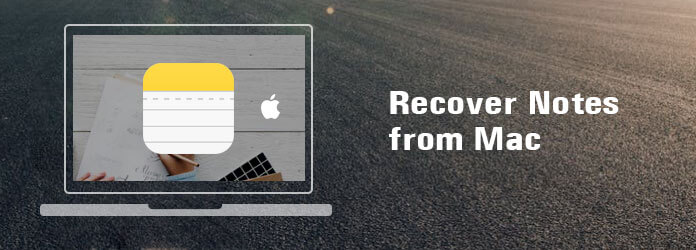
İPhone Notlarını Mac ile Senkronize Et / Kurtar (Silindi)
İPhone'dan Mac'e notları yedeklemenin 6 yolunu paylaşıyoruz. Yalnızca mevcut notlar değil, silinen notlar iPhone'dan Mac'e taşınabilir.
1. Adım Mac'te Notes senkronizasyonunu açma
Mac'inizde "Sistem Tercihleri"> "iCloud"> iCloud hesabınızı ve şifrenizi girin (iPhone'da kullandığınız iCloud hesabı)> "senkronize edilecek uygulamalar" listesinden Notlar'ın yanındaki kutuyu tıklayın.
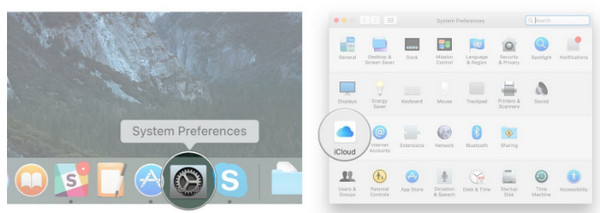
2. Adım İPhone'dan Mac'e notları iCloud ile senkronize etme
İPhone'unuzda "Ayarlar"> "iCloud"> iCloud hesabında oturum açın> "Notlar" da kaydırın.

İCloud yedeklemesi yapmak için iPhone'unuzu WLAN'a bağladığınızda iPhone'daki notlarınız otomatik olarak Mac ile senkronize edilir.
Bahşiş
Bu şekilde, Mac'teki tüm iPhone kişilerini görüntüleyebilirsiniz, ancak iPhone'daki silinen notlar Mac'inizde gösterilmez.
İPhone notlarını Mac'e kaydetmenin başka bir yaygın yolu da iTunes kullanmaktır.
1. Adım USB kablosunu kullanarak iPhone'unuzu Mac'e bağlayın. Bu arada, Mac'te en son iTunes'u çalıştırın.
2. Adım Sol üst köşede iPhone simgenizi bulun ve tüm iPhone verilerini Mac'e yerleştirmeye başlamak için "Özet"> "Şimdi Yedekle" yi tıklayın.
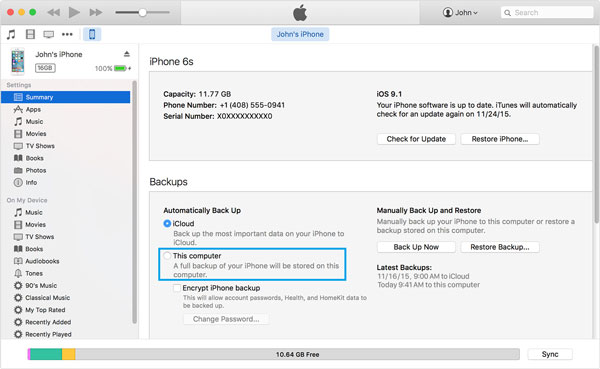
İpuçları
1. Notlar dahil tüm verileri Mac'e seçici olarak kopyalamanız gerekir.
2. Notları doğrudan Mac'te görüntüleyemezsiniz. Kullanmalısın iTunes'da notlar notlar çıkarıcı notları okumak için.
Yanlış işlemler, güncelleme, hapishane kırılması, cihaz çökmesi vb.Nedeniyle, bazı beklenmedik nedenlerden dolayı iPhone'daki notları kaybedebilirsiniz. Bu noktada, silinen notları iPhone'dan Mac'e kurtarabilir misiniz?
Evet yapabilirsin.
İOS 9.3 için, silinen notları doğrudan cihazdan geri alabilirsiniz.
İPhone'unuzda, almak istediğiniz silinmiş notları işaretlemek için "Notlar"> "Son Silinmiş"> "Düzenle" ye basın> hedefi "iCloud" dan (Yeni Klasör veya Notlar) veya "AÇIK" dan seçmek için "Taşı" MY IPHONE "(Yeni Klasör veya Notlar).
Ardından, silinen notları iPhone'dan Mac'e koymak için yukarıdaki iki çözümü takip edebilirsiniz.
Bahşiş
Bu özellik, silinen notlarınızı 30 gün boyunca kalıcı olarak tutabilir. Notlarınız 30 günden fazla silinmişse, Mac Fone Laboratuvarı, Mac için profesyonel iOS Notes Kurtarma, size yardımcı olmak için.
Mac FoneLab, Mac için iPhone Veri Kurtarma, iPhone, iPad ve iPod'daki iPod'daki diğer kayıp dosyaları kurtarmanıza yardımcı olan güvenli bir iOS veri kurtarma uygulamasıdır.
Şimdi, iPhone'dan iPhone'dan silinen notları adım adım kurtarmak için tam özellikli programı kullanma zamanı. Öncelikle, bu yazılımı indirmeniz gerekiyor.
İPhone'dan Mac'e silinen notları kurtarmak için video eğiticisine bakın:


1. Adım İOS Cihazından Kurtar
Bu yazılımı Mac'inize indirdikten sonra kurun ve çalıştırın. "İPhone Veri Kurtarma" ve "iOS Cihazından Kurtar" ı seçin.
2. Adım IPhone'u tara
İPhone'unuzu USB kablosuyla Mac'e bağlayın. "Taramayı Başlat" ı tıklayın. Saniyeler içinde, tüm dosyalar taranacak ve notlar dahil olmak üzere sol sütunda kategoriler halinde listelenecektir.
3. Adım Mac'te notları kurtarma
"Notlar" ı tıklayın, tüm mevcut ve silinmiş notların iki farklı renkte listelendiğini göreceksiniz. Kırmızı renkle işaretlenmiş notlar silinirken siyah renk mevcut notlardır. İstediğiniz notları vurgulayın. Notları iPhone'dan Mac'e aktarmak için "Kurtar" ı tıklayın.
Eğer bir iTunes cihazınız için Mac'e yedeklediğinizde, silinen notları geri yüklemek için iTunes'a da dönebilirsiniz. Bu gelişmiş yazılımla iTunes yedeklemelerini de görüntüleyebilir ve yönetebilirsiniz.
1. Adım İTunes notlarını tarayın
Daha önce iPhone notlarınızla eşzamanladığınız mükemmel yazılımı Mac'inizde başlattıktan sonra, "iTunes Yedekleme Dosyasından Kurtar" ı seçin. İPhone'da silinen notları içeren bir iTunes yedeklemesi seçin ve iTunes'daki notları taramak için "Taramayı Başlat" ı tıklayın
2. Adım İTunes yedeklemesinden notları kurtarma
Saniyeler boyunca, tarama sonucu gösterilecektir. Sol kategoriden "Notlar" ı tıklayın ve sağ arayüzdeki notları kontrol edin. "Kurtar" ı tıklayın ve hedef notları iTunes'dan Mac'e getirin.
1. Adım İCloud notlarını tarayın
"İCloud Yedekleme Dosyasından Kurtar" modunu seçin ve Apple Kimliğiniz ve parolanızla iCloud hesabına giriş yapın. Yazılım, iCloud hesabıyla tüm iCloud yedeklemelerinizi otomatik olarak algılayacaktır. Uygun olanı bulun ve indirin iCloud yedekleme dosyası.
2. Adım İCloud yedekten notlar indirin
Açılır pencereden "Notlar" ı seçin ve "İleri" yi tıklayın. Birkaç dakika içinde, seçtiğiniz iCloud yedekleme verilerini tarayacaktır. İCloud yedeklemesini taradıktan sonra, geri almak istediğiniz notları seçin ve Mac'inizde HTML dosyası olarak kaydetmek için "Kurtar" ı tıklayın.
Bahşiş
Uygulama ile notları iPhone'dan Mac'e senkronize edebilir ve doğrudan HTML'de görüntüleyebilirsiniz. Ancak, notları Mac'teki Notlar uygulamasına içe aktarmak istiyorsanız, Bölüm 3'te daha fazla adım uygulamanız gerekir.
TXT, RTF, RTFD ve HTML'deki notlar Mac'teki Notes uygulamasına içe aktarıldığından kabul edilebilir. Aşağıdaki adımları kontrol edelim:
1. Adım Mac'te "Notlar" uygulamasını çalıştırın> Notlarınızı "Mac'imde" veya "iCloud" da saklamayı seçin. Kullanmak istediğiniz hesaptaki klasörü seçin.
2. Adım Menü çubuğunda "Dosya"> "İçe Aktar" ı tıklayın> Dosya veya klasörü seçin> Dışa aktarılan notları iPhone'dan Mac'inize koymak için "İçe Aktar" ı tıklayın.
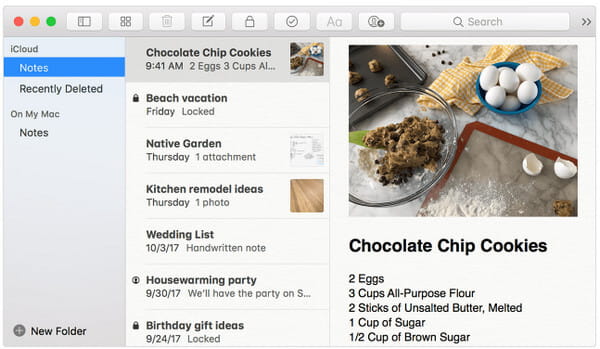
Burada, iPhone'dan Mac'e notları senkronize etmenin Apple'ın size söylediği kolay şey olabileceğini özetlememiz gerekiyor. Ancak zorluk, silinen notların iPhone'dan Mac'e nasıl alınacağıdır. Bu sayfada size tam olarak çözümler açıklanmaktadır.
İPhone notlarını şimdi Mac ile senkronize etmek istiyorsanız, yapın.